|
Possiamo cominciare
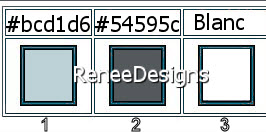
- Tavolozza
dei colori: imposta in primo piano il colore n.ro 1 e
come sfondo il colore n.ro 2
- Prepara un gradiente di primo piano - stile lineare -
così configurato:
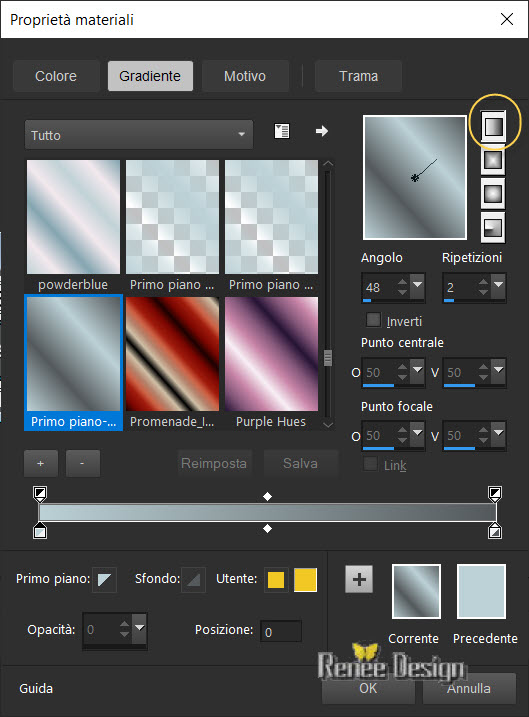
1. Apri
un'immagine trasparente di 1125 x 825 trasparente
2. Attiva lo
strumento
 e riempi il livello con il gradiente
e riempi il livello con il gradiente
3.
Regola>Sfocatura>Sfocatura radiale
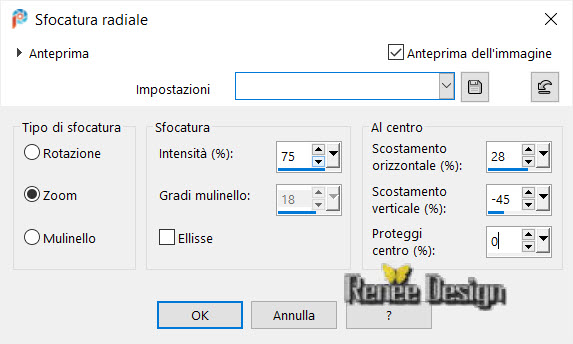
4. Effetti>Plugin><
I.C.NET Software >Filter Unlimited 2.0>Kiwis Oelfilter-
Setzboard a 185
5.
Effetti>Plugin>< I.C.NET Software >Filter Unlimited
2.0>Graphic Plus>Cross Shadow

6.
Livelli>Duplica
7,
Immagine>Rifletti orizzontalmente
8.
Immagine>Rifletti verticalmente
9. Diminuisci
l'opacità di questo livello a 58
10.
Livelli>Unisci>Unisci giù
11.
Effetti>Effetti immagine>Motivo unico per default
12. Effetti>Plugin>Nick
Color Efex Pro 1>Graduated 201h (Sky Blue)
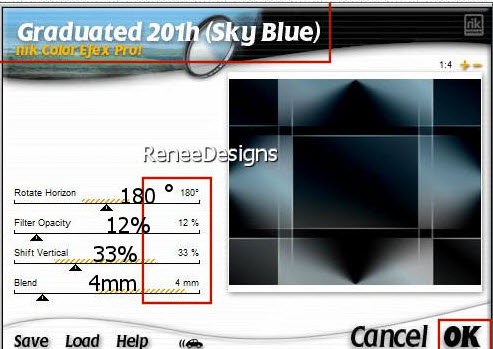
13.
Livelli>Duplica
14.
Immagine>Ruota per gradi - 90° a destra
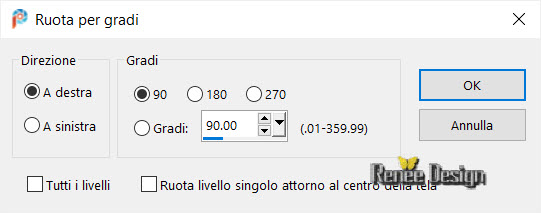
15.
Selezioni>Carica/salva
selezione>Carica selezione da disco - Cerca e carica la
selezione ‘’chercheur-d-âmes 1’’
16.
Effetti>Effetti immagine>Motivo unico per default

17.
Immagine>Ridimensiona a 80% - "Ridimensiona tutti i
livelli" NON selezionato
18.
Effetti>Effetti immagine>Motivo unico
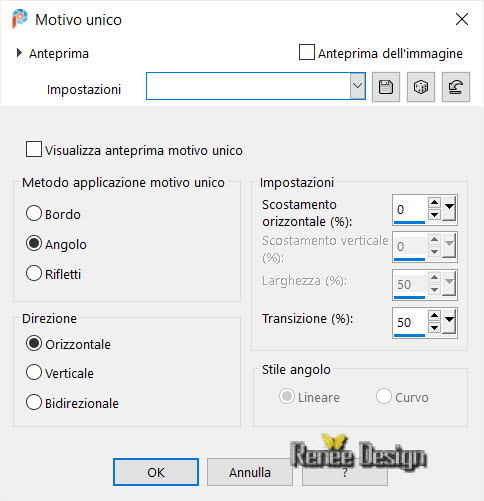
- Tavolozza
dei livelli - posizionati sul livello Raster 1
19.
Selezioni>Seleziona tutto
20. Tavolozza
dei livelli - posizionati sul livello Raster 1
-
Immagine>Ritaglia la selezione
21. Tavolozza
dei livelli - cambia la modalità di miscelatura di
questo livello in Indebolisci
22.
Livelli>Duplica
23. Effetti>Plugin>Flaming
Pear>Flexify 2
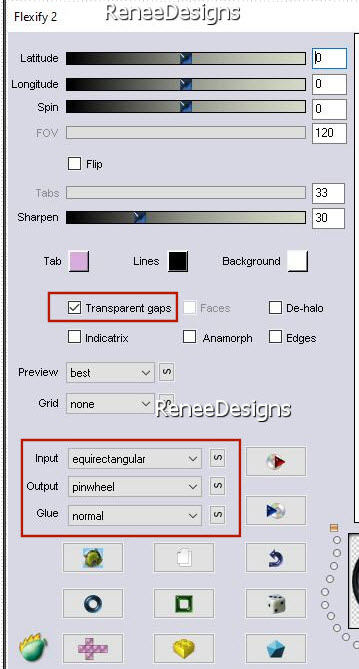
24. Effetti>Plugin>Alien
Skin>Eye Candy 5>Impact>Glass Preset
‘’Chercheur-ames-Renee- Glass ‘’
25. Effetti>Plugin>MuRa's
Meister>Perspective Tilling
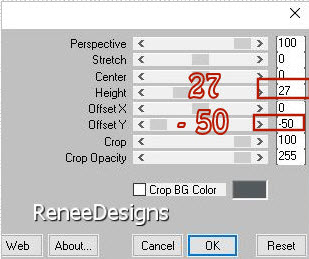
26. Tavolozza
dei livelli - cambia la modalità di miscelatura di
questo livello in Normale - diminuisci l'opacità a 81
- Il tuo
lavoro, a questo punto, si presenta così:
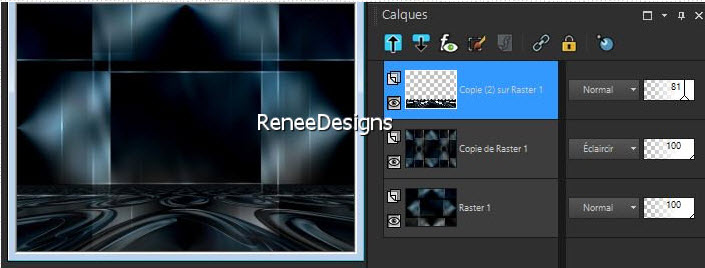
RESTA
POSIZIONATO SU QUESTO LIVELLO
27. Effetti>Plugin><
I.C.NET Software >Filter Unlimited 2.0>Filter Factory
Gallery A – Spotlight
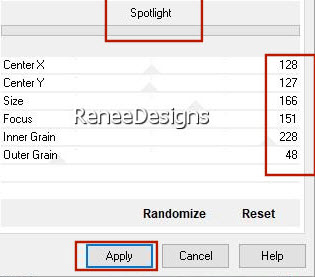
- Tavolozza
dei colori - cambia il gradiente in Modalità lineare,
così:
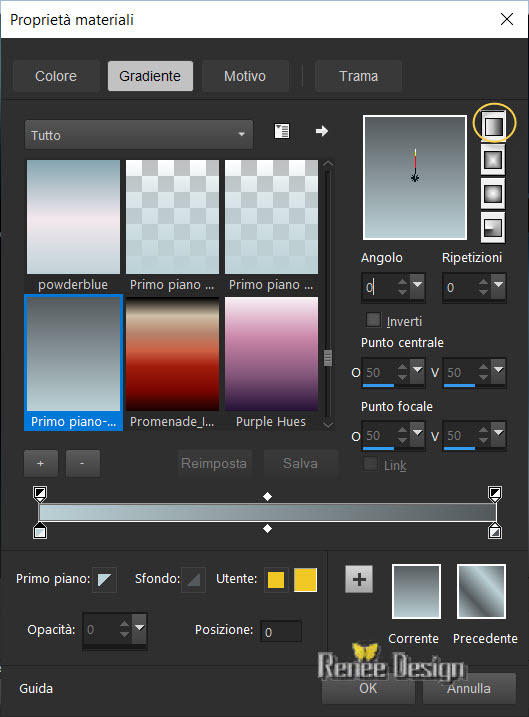
- Tavolozza
dei livelli - posizionati sul livello Copia di Raster 1
28.
Livelli>Nuovo livello raster
29. Attiva lo
strumento Riempimento (f) e riempi il livello con il
gradiente
30. Effetti>Plugin><
I.C.NET Software >Filter Unlimited 2.0>Graphic
Plus>Cross Shadow tutto a 50
31.
Effetti>Plugin>< I.C.NET Software >Filter Unlimited 2.0>VM
Distortion>Channel 5 per default
32.
Effetti>Plugin>< I.C.NET Software >Filter Unlimited 2.0>VM
Distortion>Origami Radial Folder
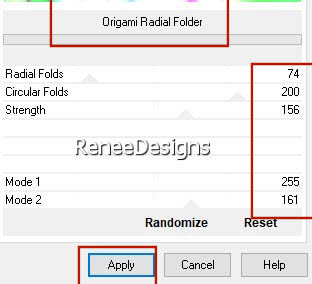
33. Effetti>Plugin>Transparency>Eliminate
white
34.
Selezioni>Carica/salva
selezione>Carica selezione da disco - Cerca e carica la
selezione ‘’chercheur -d-âmes 2’’


35.
Oggetti>Allinea>Superiore
36.
Selezioni>Carica/salva
selezione>Carica selezione da disco - Cerca e carica la
selezione ‘’chercheur -d-âmes 3’’
Non
aggiungere nuovi livelli
37. Apri il
tube "Renee-TUBES-Chasseur-ames_1’’
-
Modifica>Copia - torna al tuo lavoro ed incolla nella
selezione
38.
Regola>Messa a fuoco>Metti a fuoco
- Ripeti
questo effetto
39.
Livelli>Nuovo livello raster
40.
Effetti>Effetti 3D>Ritaglio - colore n.ro 1
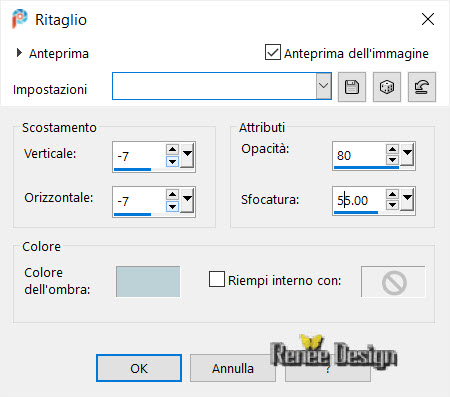
41. Effetti>Plugin>Alien
Skin>Eye Candy 5>Impact>Glass
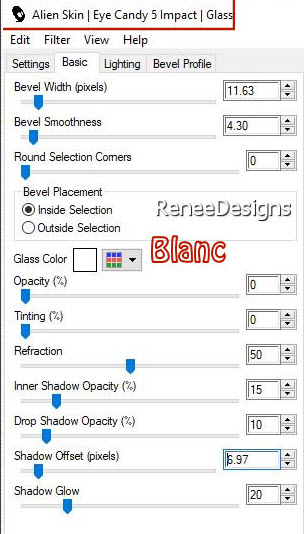

42.
Livelli>Unisci>Unisci giù
43.
Livelli>Disponi>Porta in alto
- Tavolozza
dei livelli - posizionati sul livello Raster 1
44.
Selezioni>Carica/salva
selezione>Carica selezione da disco - Cerca e carica la
selezione ‘’chercheur -d-âmes 4’’
45. Effetti>Plugin>Flaming
Pear>Glitterato - Preset Renee-Chasseur-ame -Glitterato
settings.q9r
(io ho optato
per diversi rossi - adatta i colori al tuo lavoro)
Clic su
 per cercare il preset nel materiale
per cercare il preset nel materiale
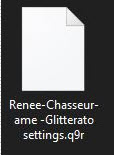
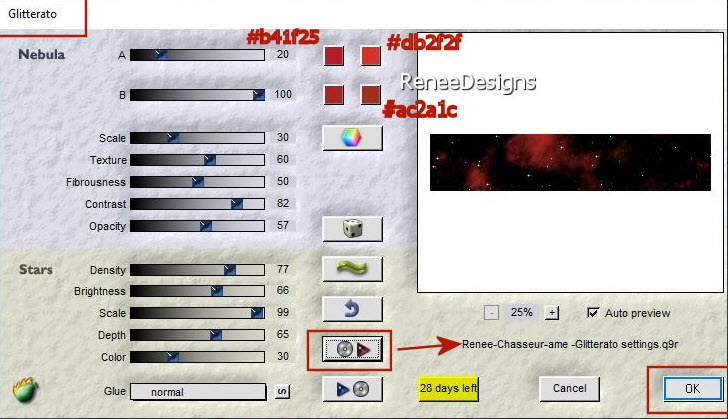
MANTIENI
SELEZIONATO
- Tavolozza
dei livelli - posizionati sul livello Copia di Raster 1
46. Ripeti
l'effetto Flaming Pear>Glitterato - stessi parametri

- Tavolozza
dei livelli - posizionati in alto
47. Apri il
tube ‘’Renee-TUBES-Chasseur-ames_2’’
-
Modifica>Copia - torna al tuo lavoro ed incolla come
nuovo livello
Non
spostarlo
48. Effetti>Plugin>Alien
Skin Eye Candy 5>Impact>Extrude
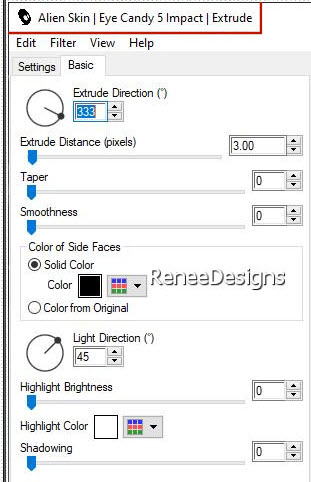
49. Apri il
tube ’’Renee-TUBES-Chasseur-ames_3.’’
-
Modifica>Copia - torna al tuo lavoro ed incolla come
nuovo livello
- Posiziona in alto
50. Apri il
tube ’’Renee-TUBES-Chasseur-ames_5.’’
-
Modifica>Copia - torna al tuo lavoro ed incolla come
nuovo livello
51. Oggetti>Allinea>Superiore
-
Oggetti>Allinea>A destra
52. Apri il
tube ’’Renee-TUBES-the-seeker’’ - posizionati sul
livello ’’tuto-chasseur-ames’’
-
Modifica>Copia - torna al tuo lavoro ed incolla come
nuovo livello
- Posiziona correttamente
53. Apri il
tube ’’Renee-TUBES-Chasseur-ames_6.’’
-
Modifica>Copia - torna al tuo lavoro ed incolla come
nuovo livello
- Posiziona a tuo gusto
54. Apri il
tube ’’Renee-TUBES-Chasseur-ames_4.’’
-
Modifica>Copia - torna al tuo lavoro ed incolla come
nuovo livello
- Posiziona in basso a destra
55.
Livelli>Unisci>Unisci visibile
56.
Modifica>Copia
57 Apri il
tube della cornice
58. Attiva lo
strumento


- clic nella
parte trasparente della cornice
59.
Modifica>Incolla nella selezione l'immagine in memoria

60. Apri il
tube ‘’Renee-TUBES-Chasseur-ames_Deco-cadre’’
-
Modifica>Copia - torna al tuo lavoro ed incolla come
nuovo livello
- Posiziona
-
Livelli>Unisci>Unisci visibile
- Incolla il
tube del titolo oppure, con il font allegato, scrivine
uno a tuo gusto
Il
tutorial è terminato
Spero abbiate gradito eseguirlo
Grazie
Renée
Scritto il 2 ottobre 2021
pubblicato
nel 2021
*
Ogni somiglianza con una lezione esistente è una pura
coincidenza
*
Non dimenticate di ringraziare i tubeurs e le
traduttrici che lavorano con e per noi.
Grazie
|